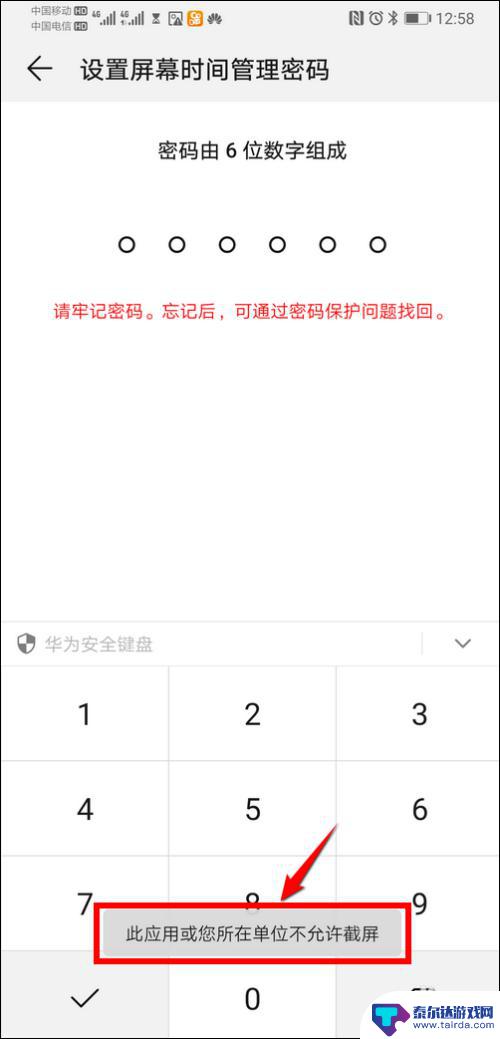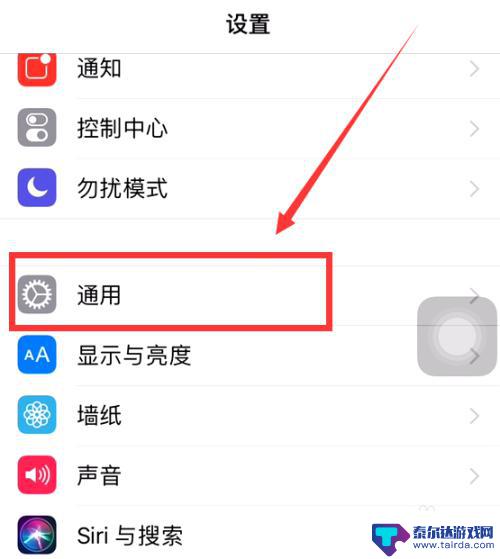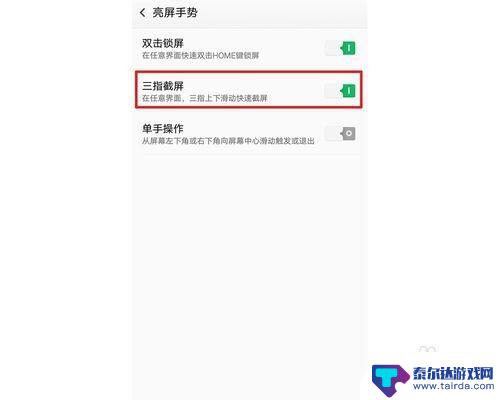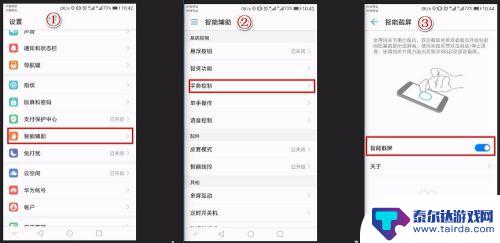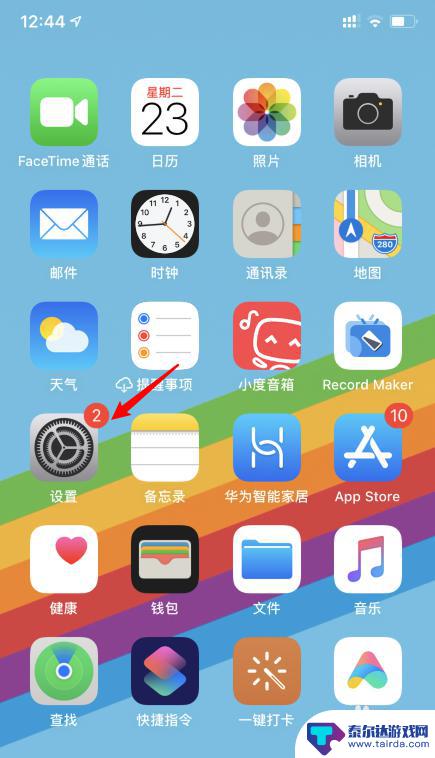手机没法截屏怎么设置 应用截屏限制解除方法
手机没法截屏怎么设置,在当今社会,手机已成为人们生活中不可或缺的重要工具,有时我们可能会遇到一些问题,比如无法进行截屏操作。这可能会让我们感到困扰,尤其是在需要截屏记录重要信息或分享精彩瞬间的时候。不过不必担心!通过一些简单的设置和方法,我们可以轻松解除手机应用的截屏限制,从而畅享截屏的便利与乐趣。在本文中我们将为大家详细介绍手机截屏限制的解除方法,希望能帮助大家更好地利用手机功能,提升生活品质。
应用截屏限制解除方法
操作方法:
1.如下图所示,在应用密码输入界面,是不允许截屏的;
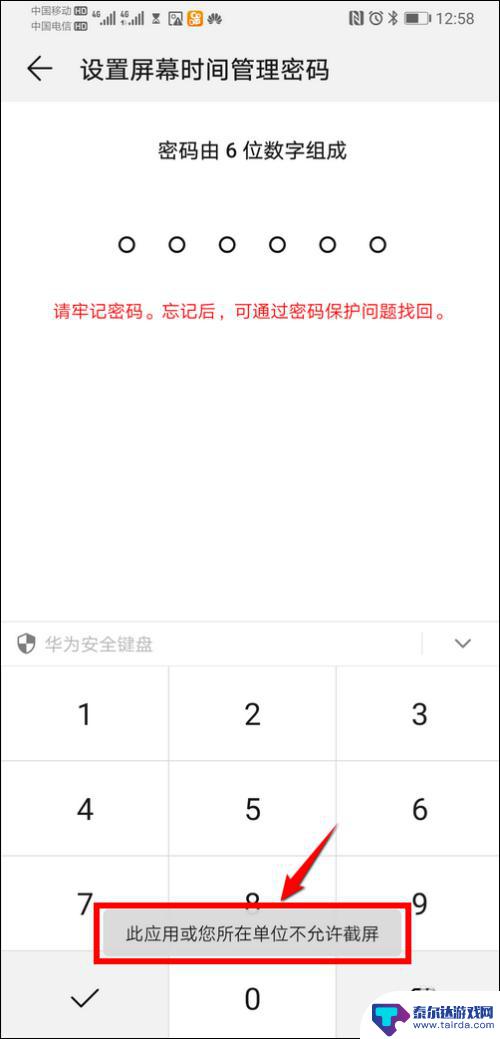
2.返回手机桌面,点击设置;

3.进入设置界面,点击智能辅助;
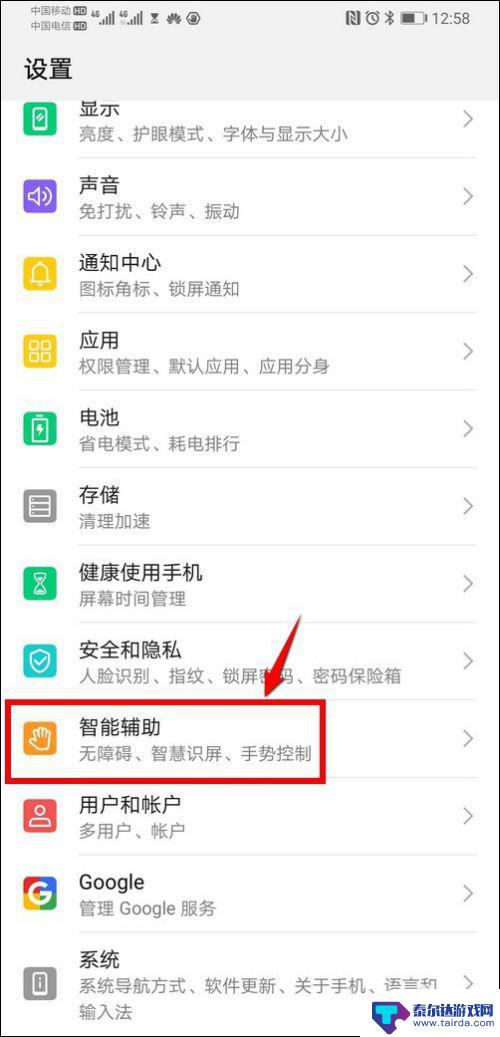
4.进入智能辅助界面,点击手势控制;
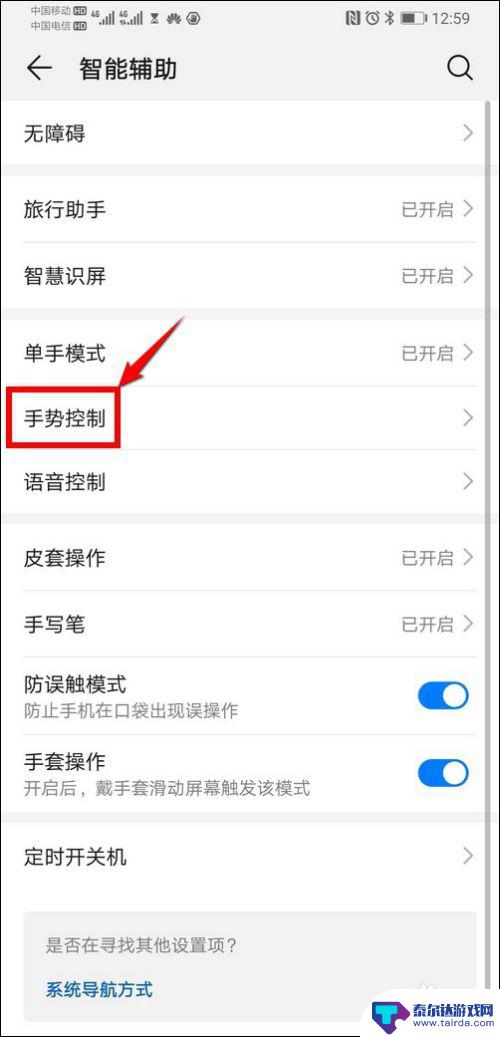
5.页面跳转,点击智能截屏;
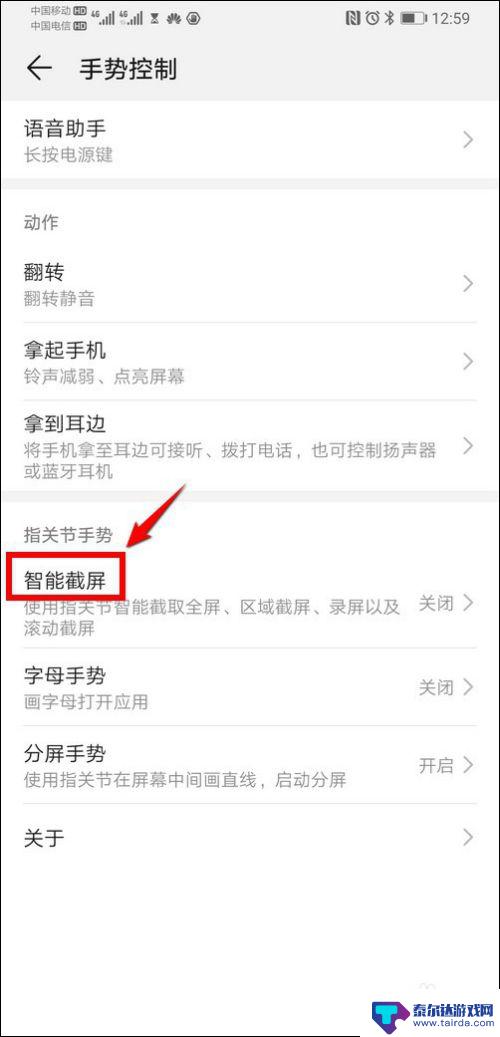
6.把智能截屏功能点开,也就是把智能截屏功能开启;
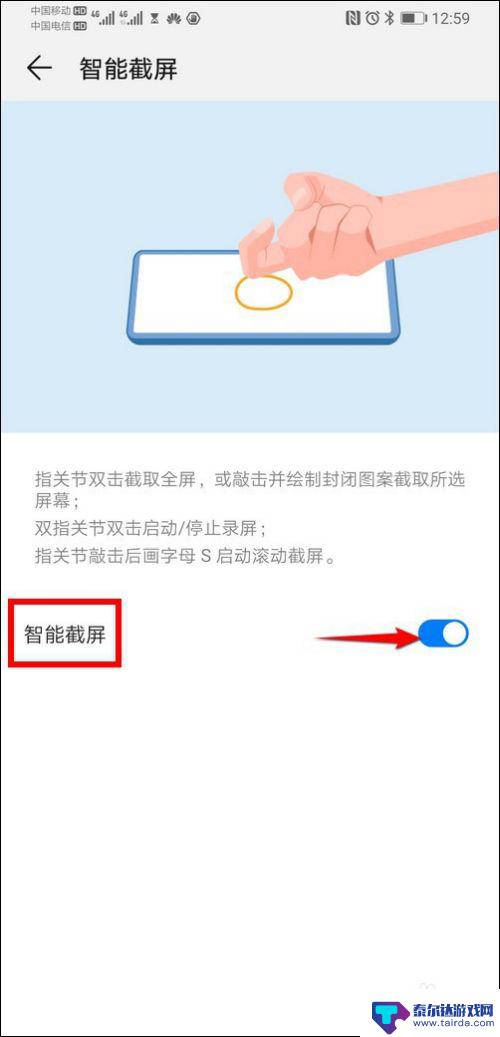
7.返回的应用界面,先用指关节敲一下屏幕。然后快速画出一个圆圈;
之后就会弹出一个正方形,拉动正方形右下角调整需要截屏的面积;
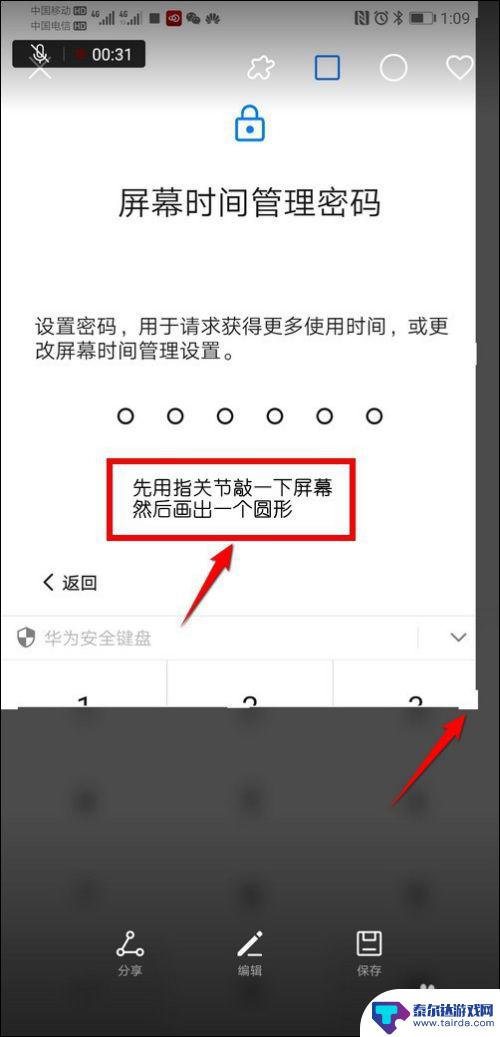
8.如果需要截全屏,把正方形面积拉动到整个页面。最后点击保存;
这样一张完整的截屏就保存成功,也间接的把截屏限制给解除了。
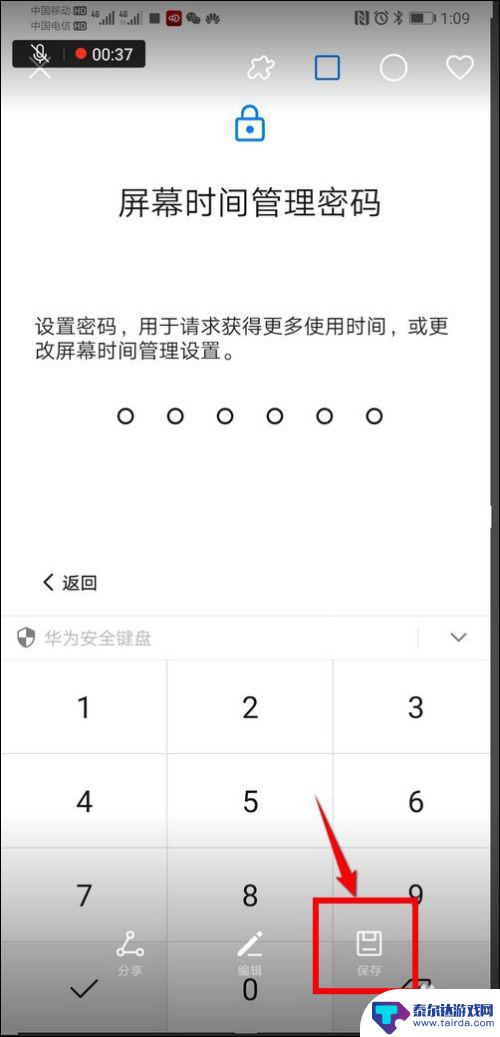
以上是关于手机无法截屏的设置方法的全部内容,对于不清楚的用户,可以参考以上的步骤进行操作,希望对大家有所帮助。
相关教程
-
如何解除手机截屏设置 vivo手机应用截屏限制解除方法
如何解除手机截屏设置,在现今社会,手机已经成为人们生活中不可或缺的工具之一,有些手机品牌在应用截屏方面设置了限制,使用户无法自由地截取屏幕上的内容。对于使用vivo手机的用户来...
-
手机截屏应用限制 解除应用截屏限制的方法
随着智能手机的普及,手机截屏功能已经成为我们日常生活中不可或缺的一部分,有些应用却限制了手机截屏功能,让用户无法轻松地截屏保存自己需要的信息。为了解决这个问题,我们需要掌握解除...
-
苹果手机点两下截屏怎么设置 苹果手机轻点两下截屏设置方法
苹果手机的截屏功能一直备受用户喜爱,而苹果手机点两下截屏的设置方法更是让人方便快捷地进行截屏操作,通过简单的设置,只需轻点两下屏幕即可完成截屏,省去了繁琐的操作步骤,让用户能够...
-
吃鸡截屏手机壁纸怎么设置 绝地求生怎么截图分享
吃鸡截屏手机壁纸怎么设置,吃鸡游戏绝地求生如今已经成为了许多年轻玩家的最爱,而在游戏中,截屏是记录精彩瞬间的常用方法,很多玩家却不知道如何将吃鸡截屏设置为手机壁纸,以便与他人分...
-
怎么设置华为手机截屏方式 华为手机三种截屏方式
在日常使用中截屏是我们经常会使用到的功能之一,而在华为手机上,有多种截屏方式可供选择,华为手机的三种截屏方式分别是滑动截屏、三指截屏和智能截屏。通过这些不同的截屏方式,用户可以...
-
苹果手机背面轻点两下截屏怎么设置 苹果iOS14如何设置轻点背面截屏
苹果手机iOS14系统新增了一个非常方便的功能,即背面轻点两下即可实现截屏操作,这个功能的设置非常简单,只需要在设置中打开相应的选项即可。通过这种方式,用户可以更加便捷地进行截...
-
怎么打开隐藏手机游戏功能 realme真我V13隐藏应用的步骤
在现如今的智能手机市场中,游戏已经成为了人们生活中不可或缺的一部分,而对于一些手机用户来说,隐藏手机游戏功能可以给他们带来更多的乐趣和隐私保护。realme真我V13作为一款备...
-
苹果手机投屏问题 苹果手机投屏电脑方法
近年来随着数字化技术的飞速发展,人们对于电子设备的需求也越来越高,苹果手机作为一款备受欢迎的智能手机品牌,其投屏功能备受用户关注。不少用户在使用苹果手机投屏至电脑时遇到了一些问...
-
手机分屏应用顺序怎么调整 华为手机智慧多窗怎样改变应用顺序
在当今移动互联网时代,手机分屏应用已经成为我们日常生活中必不可少的功能之一,而华为手机的智慧多窗功能更是为用户提供了更加便利的操作体验。随着应用数量的增加,如何调整应用的顺序成...
-
手机录像怎么压缩 怎样压缩手机录制的大视频
现随着手机摄像功能的不断强大,我们可以轻松地用手机录制高清视频,这也带来了一个问题:手机录制的大视频文件占用空间过大,给我们的手机存储带来了压力。为了解决这个问题,我们需要学会...